无法找到脚本文件c:windows Win11无法找到脚本文件怎么办
更新时间:2024-05-04 13:49:25作者:yang
当你在使用Win11操作系统时,偶尔会遇到一些问题,比如在执行某些操作时出现了无法找到脚本文件c:windows的错误提示,这个问题可能会让你感到困惑和苦恼,但不必担心,因为解决这个问题并不复杂。在本文中我们将探讨Win11系统中出现无法找到脚本文件的原因以及解决方法,帮助你轻松解决这个烦人的错误提示。无论你是新手还是有经验的用户,读完本文后,你将能够迅速找到并修复这个问题,让你的Win11系统运行如常。
解决方法如下1、首先,右键点击底部的“开始菜单”。
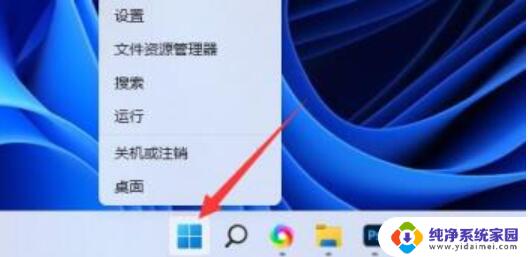
2、接着打开其中的“windows终端(管理员)”。
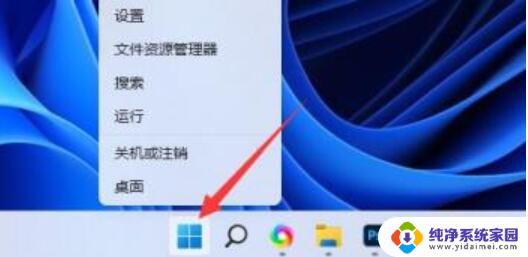
3、打开后,输入“set-ExecutionPolicy RemoteSigned”回车运行。
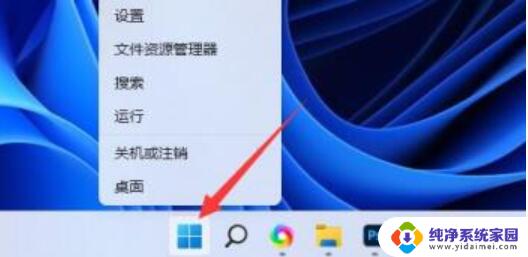
4、再输入“A”回车和“vue -V”回车就可以解决了。
(这里输入的内容和我们出现弹窗提示的脚本内容有关,不同提示可能会不一样)
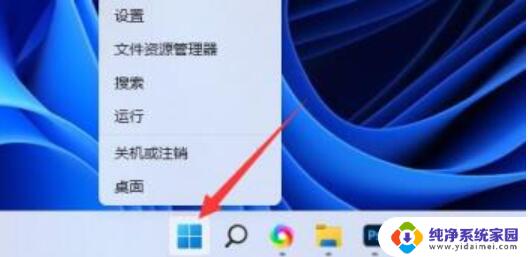
以上是找不到脚本文件c:windows的全部内容的情况,如果您遇到这种问题,可以尝试根据以上方法解决,希望这些方法能对您有所帮助。
无法找到脚本文件c:windows Win11无法找到脚本文件怎么办相关教程
- win11找不到文件怎么卸载 Win11无法卸载软件找不到文件怎么办
- win11文件删了软件卸载不了 win11找不到文件无法卸载怎么办
- windows11 找不到文件gpedit.msc文件怎么办 Win11找不到gpedit.msc怎么办
- win11卸载软件显示找不到文件 Win11卸载软件找不到文件怎么办解决方法
- win11彻底删除软件时找不到文件 Windows11卸载软件找不到文件怎么办
- 惠普win11声音无法找到输出设备 惠普笔记本电脑麦克风无法找到输入设备解决方法
- win11输入无法找到输入设备 Win11麦克风无法找到输入设备怎么办
- win11无法解压rar文件 Win11上的RAR文件无法打开怎么办
- win11找不到音频设备怎么办 win11麦克风无法录音解决办法
- win11电脑无法找到输出设备怎么办 win11找不到输出设备怎么办
- win11如何关闭协议版本6 ( tcp/ipv6 ) IPv6如何关闭
- win11实时防护自动开启 Win11实时保护老是自动开启的处理方式
- win11如何设置网页为默认主页 电脑浏览器主页设置教程
- win11一个屏幕分四个屏幕怎么办 笔记本如何分屏设置
- win11删除本地账户登录密码 Windows11删除账户密码步骤
- win11任务栏上图标大小 win11任务栏图标大小调整方法